win11 硬件加速gpu计划 Win11硬件加速开启教程
更新时间:2023-09-12 12:27:38作者:jiang
win11 硬件加速gpu计划,Win11硬件加速GPU计划的推出,为用户提供了更加流畅、高效的操作体验,通过使用专门设计的硬件加速功能,Win11能够充分利用图形处理单元(GPU)的性能,提升系统的图形渲染速度和性能表现。这项计划的开启教程将向用户展示如何启用Win11的硬件加速功能,让他们能够尽享更加出色的视觉效果和流畅的操作。无论是在游戏中还是在图形密集型应用程序中,Win11的硬件加速将为用户带来令人惊艳的表现,让他们能够更好地享受数字世界的魅力。
1、点击桌面win按钮,在弹出的菜单中点击设置。
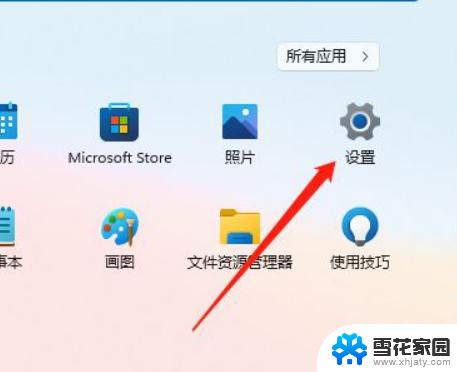
2、进入设置菜单,点击显示。
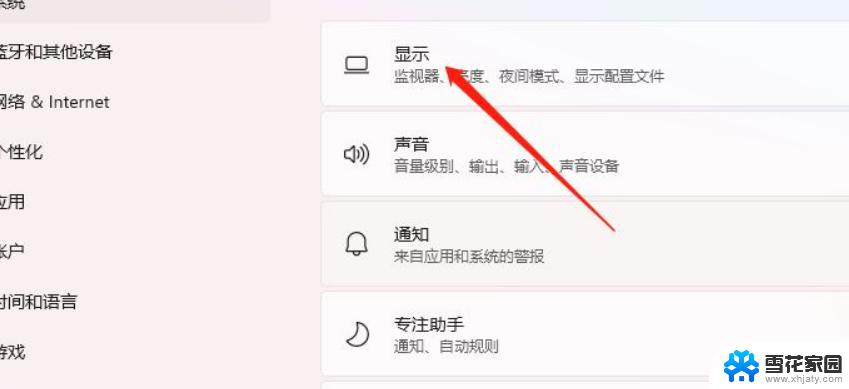
3、进入显示设置,点击图形。
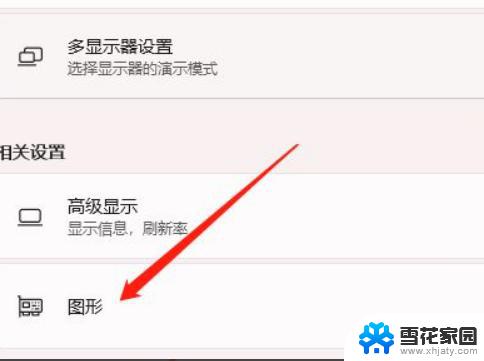
4、进入图形设置,点击更改默认图形设置。

5、进入设置,点击硬件加速GPU计划即可。
以上就是Win11硬件加速GPU计划的全部内容,如果您遇到相同的问题,可以参考本文提供的步骤进行修复,希望这些信息能够帮助到您。
- 上一篇: 没有了
- 下一篇: 新版win11跳过联网激活 2023最新版Win11跳过联网激活的破解方法
win11 硬件加速gpu计划 Win11硬件加速开启教程相关教程
-
 win11电脑软件打开 Win11程序和功能快速打开教程
win11电脑软件打开 Win11程序和功能快速打开教程2024-12-31
-
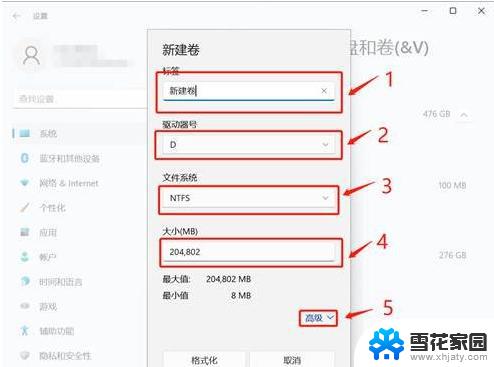 win11怎么添加硬盘 Win11电脑添加新硬盘步骤
win11怎么添加硬盘 Win11电脑添加新硬盘步骤2024-03-24
-
 win11选择电源快速启动 Win11快速启动功能怎么开启
win11选择电源快速启动 Win11快速启动功能怎么开启2024-10-28
-
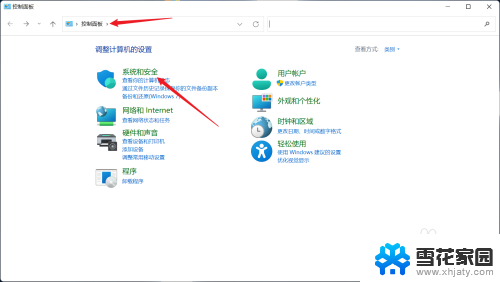 win11怎么写脚本快速启动服务 win11快速启动开启方法
win11怎么写脚本快速启动服务 win11快速启动开启方法2024-10-27
- win11的软件打开 Win11如何快速打开程序和功能
- win11硬盘被保护了 如何解除硬盘加密保护
- win11关闭硬盘bitlocker加密解除 win11bitlocker加密解除失败怎么办
- win11文件夹加密不能点 win11文件夹加密无法勾选怎么办
- win11选择打开应用 Win11快速打开应用程序和功能的方法
- win11怎么修改host加 hosts文件修改教程
- win11桌面为什么一刷新就变动图标位置 win11刷新桌面后图标位置错乱的解决方法
- 怎么让win11显示秒 Win11调整时间设置显示秒
- win11窗口缩小比例 win11设置桌面缩放比例的方法
- win11不 合并任务栏 Win11任务栏怎么设置不合并
- win11如何彻底关闭笔记本电脑 笔记本关机方法
- 玩游戏的时候win11老是自动新建桌面 Win11开机桌面无限刷新怎么调整
win11系统教程推荐
- 1 怎么让win11显示秒 Win11调整时间设置显示秒
- 2 玩游戏的时候win11老是自动新建桌面 Win11开机桌面无限刷新怎么调整
- 3 win11让桌面图标 列表 Win11系统桌面图标排列方式设置
- 4 win11有蓝牙图标不能连接 win11蓝牙无法连接怎么解决
- 5 win11系统内的开关按钮怎么看 Win11系统的电源按钮在哪里设置
- 6 win11下载 取消自动排序 如何在Excel倒数321关闭自动排序功能
- 7 win11电脑 无线投屏到电视 win11投屏到电视机步骤
- 8 win11的edge浏览器页面打不开 win11edge浏览器打不开解决方案
- 9 怎么永久关闭win11病毒和威胁防护 如何关闭win11病毒防护
- 10 win11更换开机声音 win11电脑如何设置开机音乐